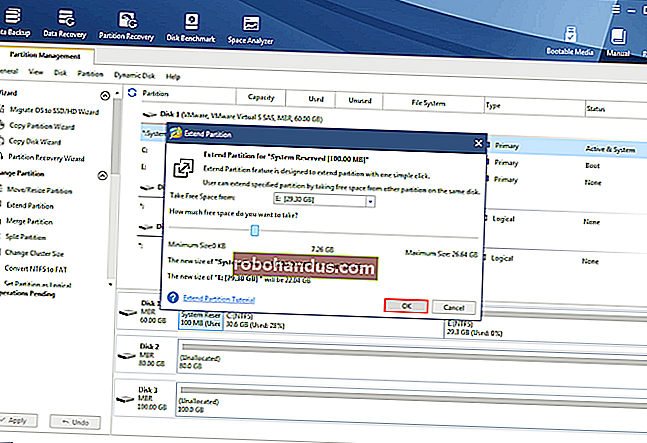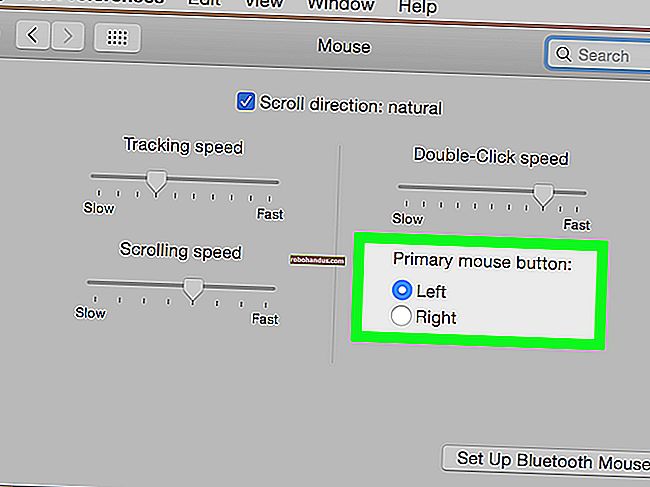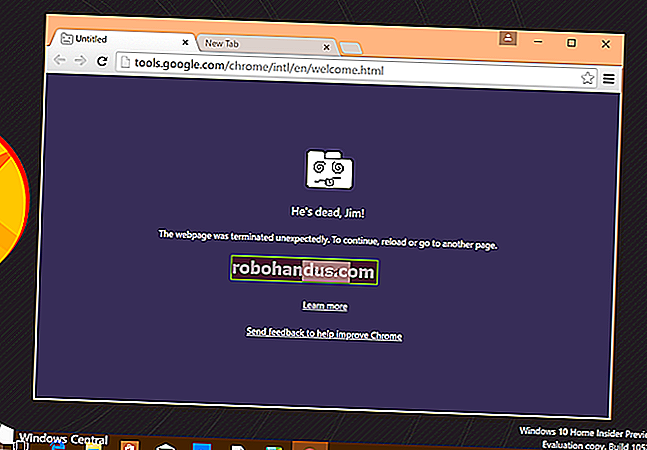Chrome OS의 Hidden Crosh Shell에 포함 된 10 개 이상의 명령
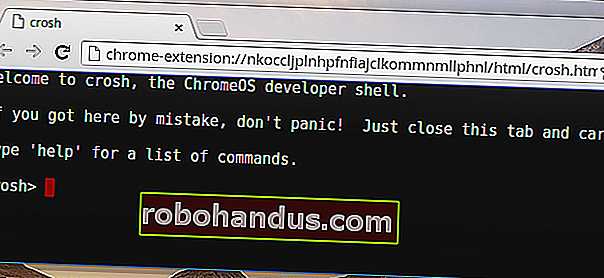
Google의 Chrome OS에는 Chrome Shell 또는 줄여서 'crosh'라는 셸 환경이 포함되어 있습니다. Crosh에는 개발자 모드가 활성화되어 있지 않더라도 모든 Chromebook에서 사용할 수있는 여러 터미널 명령이 포함되어 있습니다.
관련 : 크롬 북 사용 : 크롬 브라우저만으로도 살아남을 수 있습니까?
Crosh에는 SSH 서버에 연결, 리소스 사용 모니터링, 네트워크 문제 디버깅, 숨겨진 하드웨어 설정 조정, 하드웨어 테스트 수행 및 기타 디버깅 목적을위한 명령이 포함되어 있습니다.
Crosh 열기
Crosh를 열려면 Chrome OS에서 Ctrl + Alt + T를 누릅니다. Crosh 셸이 새 브라우저 탭에서 열립니다.
Crosh 프롬프트에서 help명령을 실행하여 기본 명령 목록을 보거나 help_advanced"주로 디버깅에 사용되는 고급 명령"목록에 대한 명령을 실행할 수 있습니다. 아래에서 가장 흥미로운 명령 중 일부를 다룰 것입니다.
ssh
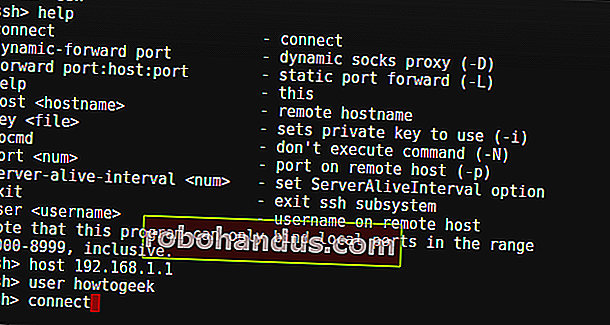
Google은 Chrome 웹 스토어에서 SSH (Secure Shell) 클라이언트를 제공하지만 반드시 사용할 필요는 없습니다. 내장 된 ssh명령을 사용하여 Chromebook에 다른 항목을 설치하지 않고도 SSH 서버에 연결할 수 있습니다.
관련 : SSH 서버로 할 수있는 5 가지 멋진 일
ssh 명령은 예상보다 더 고급입니다. 단순히 SSH 서버에 연결하는 것 외에도 SSH 터널링을 사용하여 SSH 연결을 통해 Chrome OS 네트워크 활동을 터널링 할 수있는 로컬 프록시를 만들 수도 있습니다. SSH 서버에 연결하는 데 필요한 개인 키를 추가 할 수도 있습니다.
ssh_forget_host
이 ssh_forget_host명령 은 명령으로 연결 한 알려진 호스트 목록을 표시하고 호스트 SSH를 "삭제"할 수 있도록합니다. 다음에 호스트에 연결할 때 키 지문을 다시 확인하라는 메시지가 표시됩니다.
상단
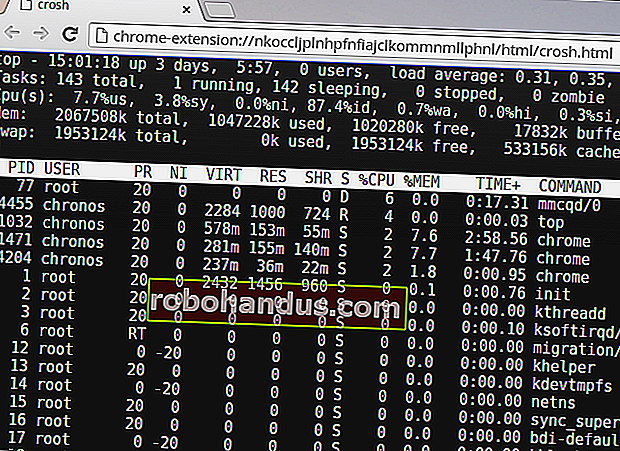
관련 : Chrome에 개방형 프로세스가 많은 이유는 무엇입니까?
Chrome에는 리소스를 사용하는 Chrome 탭, 확장 프로그램 및 플러그인을 보여주는 자체 작업 관리자가 포함되어 있습니다. 그러나 Crosh에는 topLinux 의 명령 도 포함되어 리소스를 사용할 수도있는 모든 하위 수준 프로세스를 표시합니다. 대부분의 사람들은 Chrome에 내장 된 작업 관리자를 선호 할 가능성이 높지만 top유틸리티는 더 많은 정보를 제공합니다. 또한 Chromebook 가동 시간과 같이 Chrome OS의 다른 곳에서는 찾을 수없는 일부 정보도 표시합니다.
핑
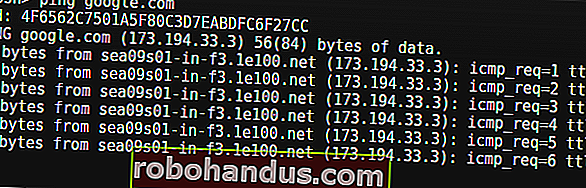
관련 : 인터넷 연결 문제를 해결하는 방법
예, Chrome OS에도 ping명령이 있습니다. Ping은 네트워크 문제 해결을위한 중요한 유틸리티로, 패킷이 시스템과 웹 서버 사이를 이동하는 데 걸리는 시간을 확인하고 패킷 삭제 여부를 확인할 수 있습니다. 다른 운영 체제의 ping 명령처럼 작동합니다. Ctrl + C를 눌러 ping프로세스 를 중지 하거나 Crosh에서 다른 명령을 중지합니다.
추적 경로
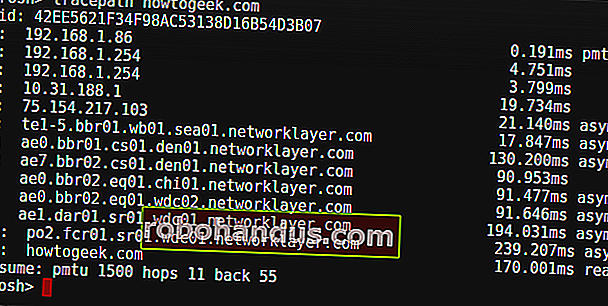
이 tracepath명령 traceroute은 패킷이 원격 서버에 도달하는 데 걸리는 경로를 추적 할 수 있도록하는 것과 유사하게 작동 합니다. 또 다른 유용한 네트워크 문제 해결 명령으로, 사용자와 다른 네트워크 장치간에 네트워크 문제가 발생하는 위치를 정확히 파악할 수 있습니다.
network_diag
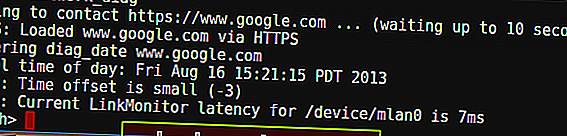
이 network_diag명령어는 간단한 네트워크 진단 테스트를 수행하여 출력을 Chromebook의 파일 앱에서 볼 수있는 .txt 파일로 저장합니다.
소리
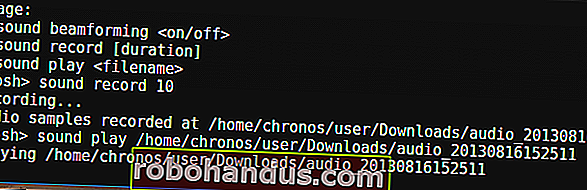
Chrome에는 Chromebook의 마이크에서 오디오를 녹음 한 다음 나중에 재생할 수있는 명령이 포함되어 있습니다.
Chromebook 마이크에서 10 초 분량의 오디오를 녹음하려면 다음 명령어를 실행합니다.
녹음 10
오디오는 Chromebook의 파일 앱에서 액세스 할 수있는 파일로 저장됩니다. sound play명령 을 사용하여 녹음을 재생할 수 있습니다 .
tpcontrol
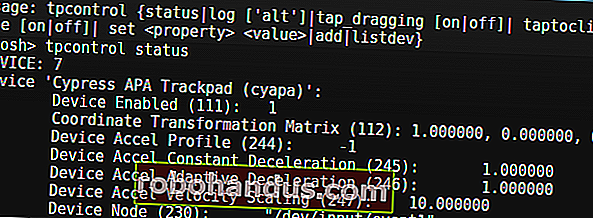
이 tpcontrol명령을 사용하면 장치의 터치 패드를 미세 조정할 수 있습니다. 이러한 옵션 중 일부는 Chrome OS의 설정 창에서 사용할 수 있지만 그래픽 인터페이스에서는 사용할 수없는 많은 속성을 조정할 수 있습니다.
xset m
이 xset m명령을 사용하면 마우스 가속 속도를 조정할 수 있습니다. Chrome OS에는 그래픽 인터페이스에서 마우스의 속도를 제어하는 옵션 만 있으므로 Crosh를 사용하여 가속 속도를 미세 조정해야합니다. 이는 기본 속도로 제대로 작동하지 않는 외부 마우스를 사용하는 경우 특히 유용합니다. 가속 속도는 xset m명령을 사용하여 표준 Linux 시스템 에서 가속 속도를 구성하는 것과 동일한 방식 으로 구성됩니다.
xset r
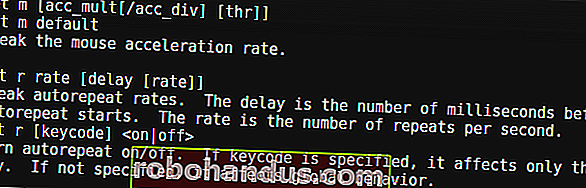
이 xset r명령을 사용하면 키보드에서 키를 누르고있을 때 발생하는 자동 반복 동작을 조정할 수 있습니다. 버튼을 처음 누른 시점과 자동 반복이 시작되는 시점 사이의 지연을 구성 할 수 있으며 초당 발생하는 반복 횟수도 구성 할 수 있습니다. 키보드의 모든 키에 대해 자동 반복을 완전히 비활성화하거나 특정 키에 대한 자동 반복을 비활성화 할 수도 있습니다.
개발자 모드 명령

개발자 모드에서는 다음 명령도 사용할 수 있습니다.
- shell : 표준 Linux 데스크톱 환경을 설치 한 후 실행할 수있는 명령을 포함하여 다른 Linux 명령을 실행할 수있는 전체 bash 셸을 엽니 다.
- systrace : 디버깅 목적으로 로그를 캡처 할 수 있도록 시스템 추적을 시작합니다.
- packet_capture : 패킷 캡처 및 로깅을 시작합니다.
명령을 실행하면 다른 명령을 찾을 수 help_advanced있습니다. 메모리 테스트 및 Bluetooth 디버깅 콘솔에서 다양한 백그라운드 서비스에 대한 디버깅 수준을 제어 할 수있는 명령에 이르기까지 모든 것이 있습니다. 하지만 이러한 옵션 중 대부분은 Chrome 개발자에게만 유용합니다.